
職場少女 Fighting!をPCで遊ぶ方法と動作環境など詳しく説明します。

職場少女 Fighting!をPCで遊んでみました
職場少女の操作はスマホだとタップだけなので、PCでもマウスでクリックするだけでした。

あわせて読みたい
職場少女 Fighting!をPCでダウンロードする方法
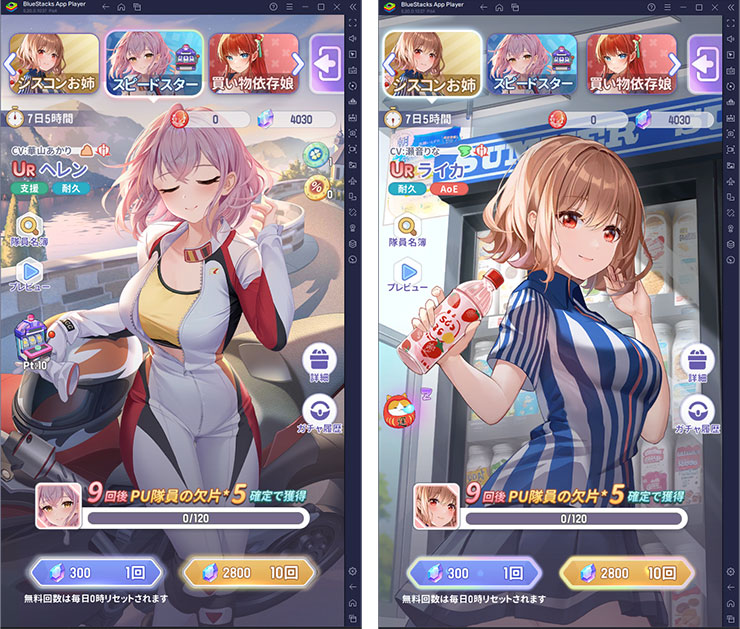
職場少女 Fighting!をPCにダウンロードするには、ブルースタックスというPCソフトを使って、Google play ストアからダウンロードします。
ブルースタックスはGoogleの公式オープンソース「Androidシステム」を利用したソフトで、オープンソース利用なので無料で使うことができます。
多くのゲーム配信者が利用しているので、知っている方も多いかと思います。

ブルースタックスをダウンロードしましょう!
ブルースタックス 公式
▶https://www.bluestacks.com/
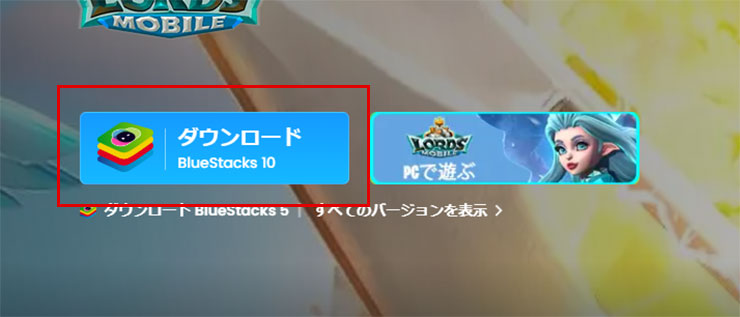
まずは公式サイトからブルースタックスをダウンロードしてインストールしてください。
ダウンロードするのは「BlueStacks 10」という最新版を使います。
インストールには5分程度かかります。
インストール完了すると二つのアプリが立ち上がります

ブルースタックス10の画面
こちらがブルースタックスのメインアプリ「ブルースタックス10」になります。

ブルースタックス APPプレイヤー
こちらがブルースタックス APPプレイヤーで職場少女 Fighting!を遊ぶプレイヤーになります。

職場少女 Fighting!をPCにインストールする方法

職場少女 Fighting!をGooglePlayストアから検索

まずはブルースタックス APPプレイヤーの画面の検索窓でゲーム名で検索します。
今回は職場少女 Fighting!なので、検索窓で「職場少女」と検索してみましょう!
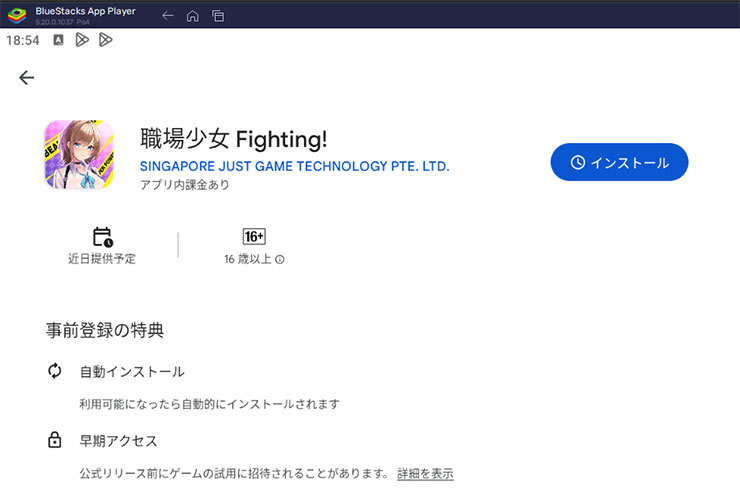
検索してゲームが見つかると、次はログインします。

ここでGoogleのアカウントを使ってログインします。
スマホゲームをPCにダウンロードする場合でもダウンロードはAndroidスマホと同じように、Google play ストアからダウンロードすることになります。
なのでGoogleのアカウントが必要になります。
ログインすればゲームがGoogle playストアからPCへダウンロードされます。
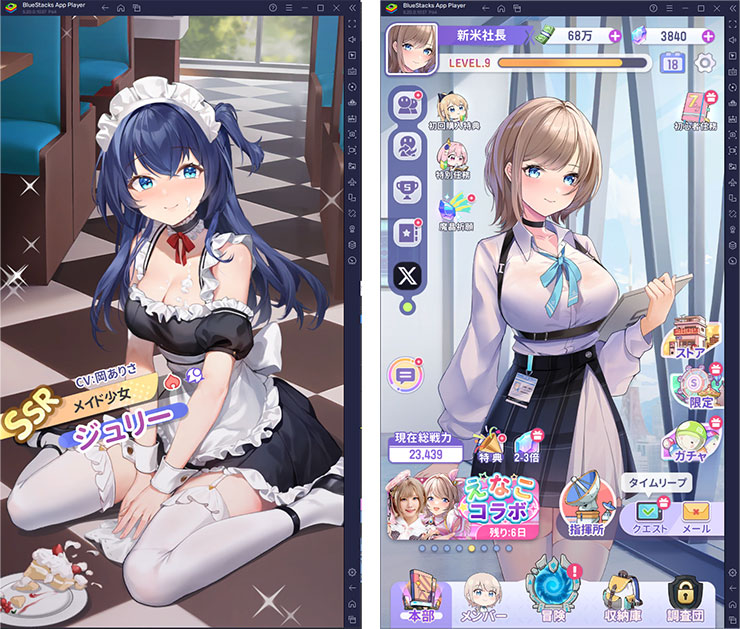



さっそく職場少女 Fighting!をPCで遊んでみましょう!
PCで遊ぶスマホゲーム おすすめはコレだ!
職場少女 Fighting!をPCで遊ぶメリット


PCで遊ぶメリット
- かわいいキャラが大画面の高画質で遊べる
- キーボード&マウスで快適に遊べる
- スマホ版をPCで遊ぶので連携が簡単
- 高画質なゲームでもPCならサクサク動く
- PC作業中でも空いた時間にすぐ遊べる
- PC版として遊べるのに全部無料!
- スマホプレイよりも優位に進める場合がある
PCで遊ぶメリットは多いし、デメリットはほとんどありません。
職場少女 Fighting!も含め、スマホゲームアプリをPCでぜひ遊んでみて欲しい。
ブルースタックスなどPCで遊ぶQ&A
スマホゲームをPCで遊ぶ方法はありますか?
あります。基本的にはAndroidエミュレーターを使って、GooglePlayストアからPCへゲームをダウンロードして遊べます。
パソコンでスマホゲームができるエミュレーターは?
パソコンでスマホゲームを遊ぶことができるエミュレーターは人気があるもので、「BlueStacks」「Google Play Games」「LDPlayer」「NoxPlayer」「MuMu Player」などがあります。それぞれ特徴があるので、自分に合ったエミュレーターを利用しましょう。
Google PlayでPCでプレイできるゲームは?
Google Play Gamesでプレイできるゲームは、他のAndroidエミュレーターより、かなり少ないのが現状です。新作のゲームなどはほぼプレイできません。他のAndroidエミュレーターをおすすめします。
PCでスマホゲームを入れる方法は?
PCにスマホゲームを入れるには、Androidエミュレーターを使って、Google play ストアよりダウンロードします。まずはおすすめのAndroidエミュレーター入れましょう。
スマホゲームをPCで遊ぶ操作方法
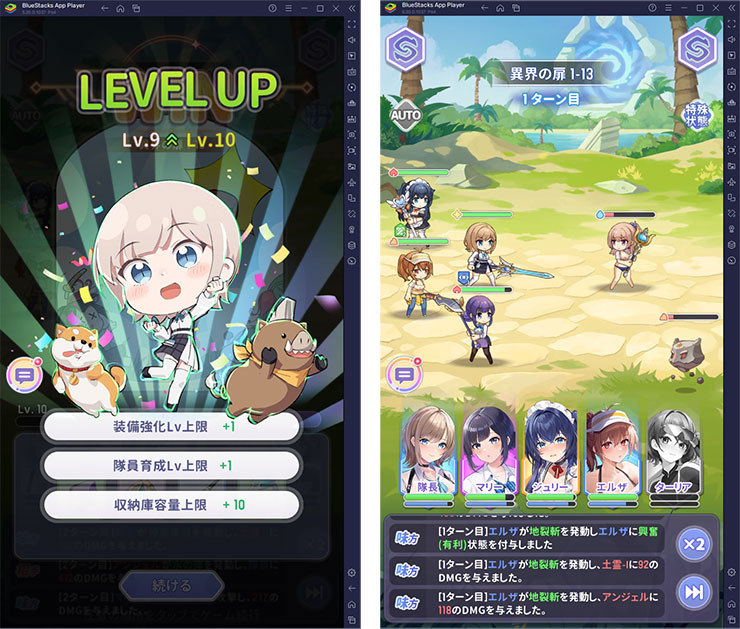
職場少女 Fighting!は基本的にタップだけのゲームなので、PCで遊ぶ場合でもクリックだけで簡単です!
でも僕はキーマッピングで少し操作性を良くしてみました。
職場少女の全メニューの移動をキーマッピングで数字とSHIFTキーで設定しています。
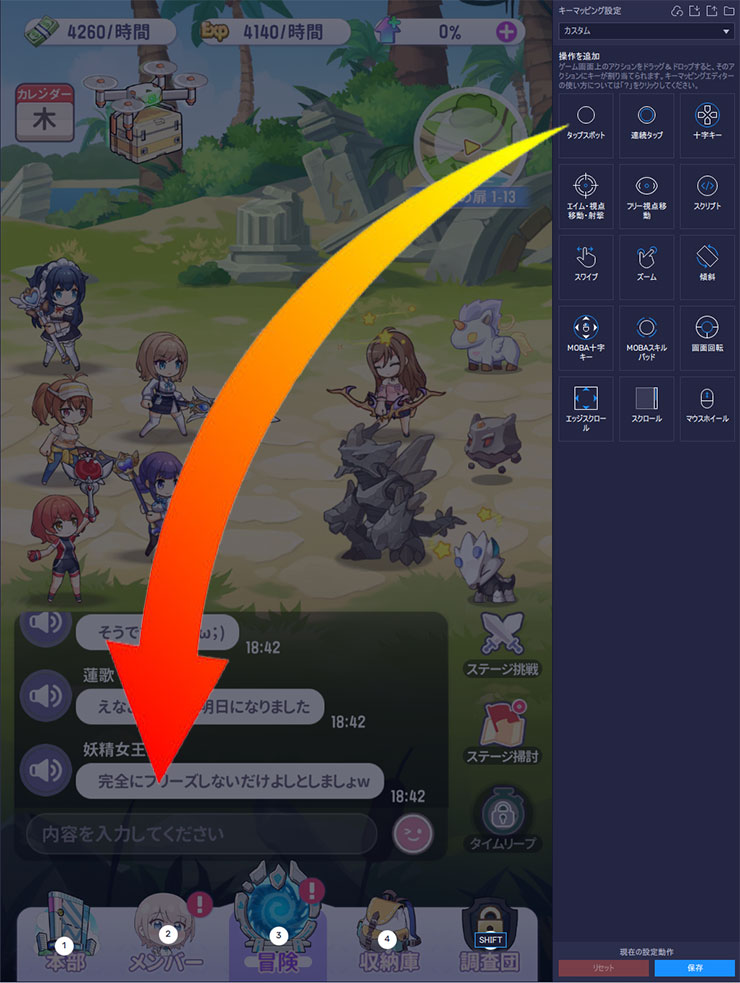
右側のキーマッピングの設定を開いて、タップスポットでこのように「数字」などで切り替えれるようにしました。
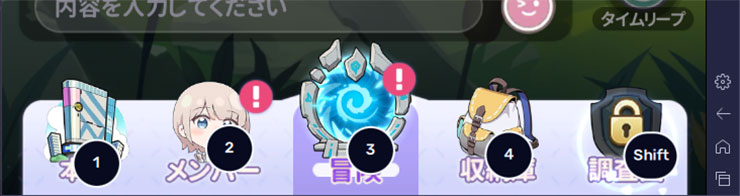
こういう人手間がPCで遊ぶときに便利なんですよね!
これで数字だけですぐに画面を切り替えれるので使いやすくなりました。


一般的なキーボード操作のキー
スマホゲームをPCで遊ぶ場合、操作方法はキーボードとマウスになります。一般的なPCゲームと同じ仕様です。PCゲームをやったことがある方は、特に違和感なくスマホゲームもPCで遊べると思います。
また、PCで使えるコントローラー、ゲームパッドにも対応していますので、スマホで遊ぶよりも操作性は抜群に良いと思ってください。
職場少女 Fighting!ってどんなゲーム?

このゲーム職場少女 Fighting!では、現代の社会で働く少女たちが異世界での戦いに挑むというユニークなコンセプトが特徴です。
職場少女 Fighting!のメインコンテンツ
- 異色の世界観: 昼はオフィスで働き、夜は異世界で戦うという独特な設定。プレイヤーは大企業の新人社長となり、異能力を持つ美少女たちを見つけ出し、彼女たちとともに異世界での問題を解決していきます。
- 多彩なキャラクター: ゲームには様々な職業の美少女キャラクターが登場します。彼女たちは昼夜で異なる姿を見せ、秘書や警官などの日常の仕事と、異世界での戦闘という二面性を持ちます。
- 放置バトルシステム: 戦闘はオートバトル方式で進行し、プレイヤーは美少女たちを編成して戦わせます。放置プレイでもキャラクターが自動でミッションを遂行し、成長していくため、忙しいプレイヤーにも適しています。
- 育成要素: キャラクターはレベル、スキル、武器や装備を通じて強化でき、彼女たちの成長を楽しむことができます。特に、制服を含む育成要素もあり、キャラクターの外見や能力をカスタマイズする楽しみがあります。
- 事前登録特典: 事前登録を行った場合、ゲーム内通貨やアイテム、特定のキャラクターなどの特典が得られるキャンペーンが実施されています。
『職場少女 Fighting!』は基本プレイ無料で、アイテム課金制のゲームとなっています。この新しい感覚のRPGで、働く美少女たちと共に異世界を救う冒険を楽しんでみて!
職場少女のイメージキャラクターに「えなこ」さん
なんと、えなこさんはご自身が歌う主題歌がある!
大人気コスプレイヤー・えなこさんがイメージキャラクターとしてアイドル衣装を着て撮影した「職場少女 Fighting!」の公式MVを公開します。
一度聴いたら忘れられない、キャッチーなメロディーと歌詞に注目です。
社長のみなさん、えなこさんが歌う主題歌をいっぱい聴いて、エネルギーチャージをしてください。
「職場少女 Fighting!」まさかのPV撮影の裏側
ロケ地はなんと…駅のホームらしい!そして、えなこさんはご自身が歌う主題歌について、皆様にエネルギーを届けられる曲だとコメントしています。

【20万人突破記念キャンペーン実施】
✨『#職場少女 Fighting!』#事前登録 者数が20万人到達!🥳 記念として抽選で7名様に #Amazonギフト券 1,000円分を #プレゼント 🎁
📷応募方法:
1、@ShokubaShoujyoをフォロー
2、キャンペーン投稿をリポスト
3、〆切:2024/1/22まで… pic.twitter.com/ZXzn5Pq0W2— 【公式】職場少女 Fighting!【1月18日配信開始!】 (@ShokubaShoujyo) January 15, 2024
職場少女 Fighting!をPCで遊ぶ【推奨環境】
必要最低限の動作環境
| OS | マイクロソフト Windows 7以降、Windows10、Windows11 |
| プロセッサー | IntelまたはAMDプロセッサー |
| RAM | 最低4GBのRAMが必要です。 ※4GB以上のディスク容量はRAMの代わりにはなりません。 |
| ストレージ | 5GBの空きディスク容量 |
| 権限 | PCの管理者である必要があります。 |
| グラフィック | マイクロソフトまたはチップセットベンダーの最新のグラフィックスドライバー |
最小システム要件を満たすPCであれば、BlueStacks 5は正常に動作します。
ただし、優れたゲームプレイ体験を実現するためには以下のシステム要件が必要となります。
推奨システム要件
| OS | マイクロソフト Windows 10、Windows11 |
| プロセッサー | シングルスレッドベンチマークスコアが1000以上のIntelまたはAMDマルチコアプロセッサー |
| グラフィック | Intel/Nvidia/ATIのベンチマークスコアが750以上のオンボードまたはディスクリートコントローラー プロセッサー(CPU)とグラフィックカード(GPU)のベンチマークスコアを確認する方法についての詳細なガイドをご覧いただけます。 |
| 仮想化の設定 | PCで仮想化が有効になっていることを確認してください。 |
| RAM | 8GB以上 |
| ストレージ | SSD(またはFusion/Hybridドライブ) |
| インターネット | ゲーム、アカウント、関連コンテンツにアクセスするためのブロードバンド接続 |
| グラフィック | マイクロソフトまたはチップセットベンダーの最新のグラフィックスドライバー |
| 仮想マシンについて | 同じPCにMicrosoft Virtual PC、VMWare Workstation、Oracle Virtualboxなどの仮想マシンがインストールされている場合でも、BlueStacks 5のインストールは可能です。 ただし、パフォーマンスに多少問題が発生する場合があります。 |
あわせて読みたい
